Jak utworzyć plik PDF: instrukcje, metody i zalecenia krok po kroku
Artykuł zawiera pełne instrukcje krok po kroku, jak utworzyć plik PDF, sposoby tworzenia i rekomendacje.
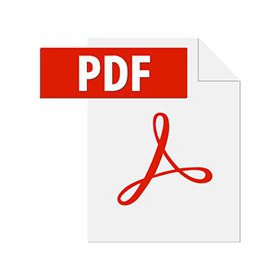
Poniżej omówimy główne sposoby tworzenia plików tego typu za pomocą programu Acrobat: tworzenie za pomocą podstawowych funkcji oferowanych przez program, konwertowanie danych ze schowka, tworzenie z dwóch lub więcej plików na komputerze. Zostanie również uznany najprostszy sposób utworzenia pliku PDF za pośrednictwem dowolnej przeglądarki internetowej.
Utwórz plik za pomocą funkcji programu Acrobat
Musisz pobrać i zainstalować program Acrobat, aby tworzyć i pracować z plikami PDF. Po instalacji otwórz ten program. W lewym górnym rogu znajdź przycisk "Utwórz" i kliknij go, a następnie wybierz sekcję "PDF z pliku".
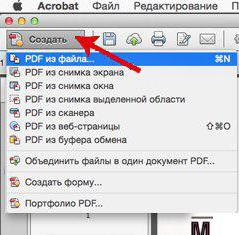
Powinieneś się otworzyć okno dialogowe w którym musisz wybrać plik, który chcesz przekonwertować na PDF, a następnie musisz go wybrać i kliknąć "Otwórz". Jeśli plik pozwala na konwersję, otworzy się bez problemów i będziesz musiał go zapisać, wybierając "Zapisz jako" w menu "Plik".
Konwersja JPEG na PDF
Aby zrozumieć, jak utworzyć plik PDF z JPG, musisz wiedzieć, że pliki PDF można tworzyć nie tylko z tekstu, ale także z obrazów. Aby to zrobić, musimy użyć danych, które możemy umieścić w schowku na naszym komputerze.
W dowolnej aplikacji skopiuj potrzebne informacje lub plik. Możesz także użyć obrazu z ekranu (aby to zrobić, musisz nacisnąć przycisk Print Scr na klawiaturze). Następnie w programie Acrobat przejdź do sekcji "Narzędzia", wybierz element "Przygotowanie do druku", a następnie kliknij element "Zmień obiekt". Następnie w menu "Plik" wybierz element "Utwórz obiekt ze schowka" (ale to polecenie jest wyświetlane tylko wtedy, gdy w schowku znajdują się informacje, z których można utworzyć plik PDF, w przeciwnym razie nie będzie dostępny).
Jak najłatwiej stworzyć plik PDF ze zdjęcia?
Teraz zostanie rozważona metoda "przeciągnij i upuść". Aby to zrobić, wystarczy mieć zainstalowaną przeglądarkę internetową na komputerze, podczas gdy Internet może nie znajdować się na komputerze, a następnie wszystko jest proste: otwórz przeglądarkę, utwórz nową kartę, znajdź plik na komputerze, przeciągnij go do otwartej karty, przytrzymaj lewy przycisk myszy , Twój obraz w przeglądarce (powinien się w nim otworzyć), a następnie naciśnij kombinację klawiszy Ctrl + P lub wybierz "Drukuj" w menu przeglądarki.
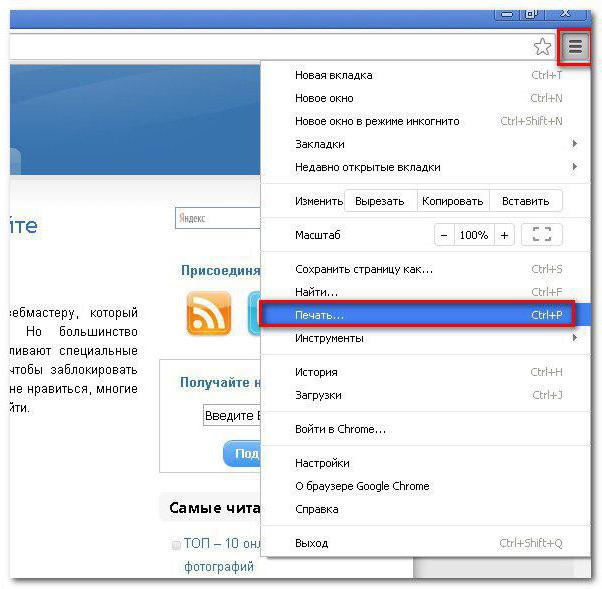
W menu, które zostanie otwarte, w sekcji "Drukarka" wybierz "Zapisz jako PDF", podaj ścieżkę i nazwę pliku, kliknij OK.
Teraz wiesz, jak utworzyć plik PDF za pomocą przeglądarki. Dla wielu ta metoda wydaje się najłatwiejsza, ponieważ nie obejmuje programów, które muszą być preinstalowane na twoim komputerze.
Co się stanie, jeśli będę musiał utworzyć plik PDF z wielu obrazów?
Masz do czynienia z tą sytuacją i musisz wiedzieć, jak utworzyć plik PDF z kilku JPG? Jeszcze tak proste! Aby utworzyć plik PDF z kilku plików jpeg / jpg, otwórz program Acrobat, który już znasz, i w menu Plik znajdź operację "Utwórz pakiet z kilku plików".
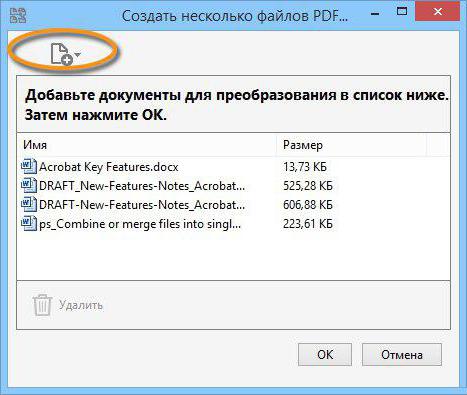
Następnie otworzy się okno dialogowe, w którym będziesz musiał wybrać pliki do konwersji, a kiedy to zrobisz (wybierz wszystkie pliki, które chcesz przekonwertować), kliknij OK. Następnie musisz określić ścieżkę, według której te pliki będą musiały zostać zapisane.
Dokument PDF bez danych
Możliwe jest również utworzenie pliku PDF bez danych. Może to być przydatne, jeśli chcesz utworzyć jednostronicowy dokument PDF. Ale do tworzenia złożonych dokumentów, ta metoda będzie już mało przydatna. W przypadku złożonych dokumentów znacznie łatwiej jest najpierw umieścić potrzebne informacje w programie innej firmy, na przykład w Microsoft Word.
Jak więc utworzyć plik PDF bez danych? Najpierw zamknij wszystkie dokumenty w Adobe Acrobat. Po wykonaniu tej czynności należy przejść do sekcji "Narzędzia", w tej sekcji znaleźć funkcję "Zaawansowane opcje wstawiania", a następnie wybrać sekcję "Wstaw pustą stronę". Zostanie utworzony jednostronicowy dokument PDF i całkowicie pusty. Jeśli wykonasz tę operację ponownie, do dokumentu zostanie dodana kolejna pusta strona.
Wnioski
Więc tutaj spojrzeliśmy na wiele sposobów, aby stworzyć plik PDF. Istnieje wiele programów do rozwiązania tego problemu. Ich pełna lista jest bardzo trudna do wykonania. Najbardziej znanym i popularnym programem do tego jest Acrobat, rozważano jego funkcje w artykule. Jest również bardzo wygodny w użyciu do tworzenia plików PDF za pośrednictwem przeglądarek, różnych konwerterów, usług specjalnych itp. To, co wybierzesz, zależy od Ciebie.